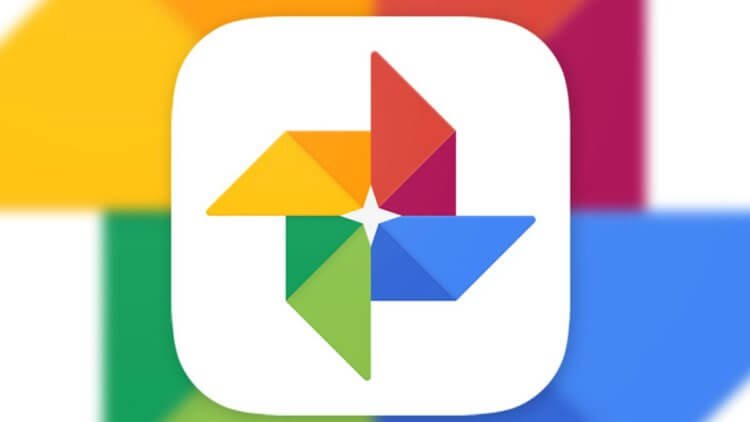Google Foto’s is, zoals Google vaak doet, een zeer complexe dienst. Maar niet te begrijpen, er zijn geen problemen met de logica van de interface, maar qua functionaliteit. Oorspronkelijk ontworpen als een cloud-foto- en video-opslag, is deze service in de loop van de tijd een handig hulpmiddel voor beeldverwerking geworden en overtreft zelfs de ingebouwde Instagram-editor in zijn kwaliteiten. Ik leg met mijn vingers uit wat Google Foto’s kan doen en hoe ik het kan gebruiken om afbeeldingen te verwerken voordat ze worden gepubliceerd.
Om te beginnen gebruik ik zelf het liefst een passieve editor. Het is een zeer handige tool gebaseerd op slimme algoritmen. Nadat een foto in Google Foto’s is binnengekomen, analyseert deze deze automatisch, onderzoekt wat er kan worden verbeterd en biedt de gebruiker een “gedraaide” versie uit de doos. Ik vind het niet alleen leuk omdat alles gebeurt zonder mijn deelname, maar ook omdat ik het resultaat dat algoritmen me bieden in de regel veel leuker vind dan het resultaat dat ik alleen kan bereiken.
Foto’s bewerken in Google Foto’s
Als u er echter de voorkeur aan geeft uw foto’s zelf te bewerken en dit verantwoordelijke bedrijf niet toevertrouwt aan software-algoritmen en neurale netwerken, weiger dan in geen geval niet.
Ga naar “Google Foto’s” en open de gewenste afbeelding; Selecteer onderaan het scherm het instellingenpictogram (tweede van links);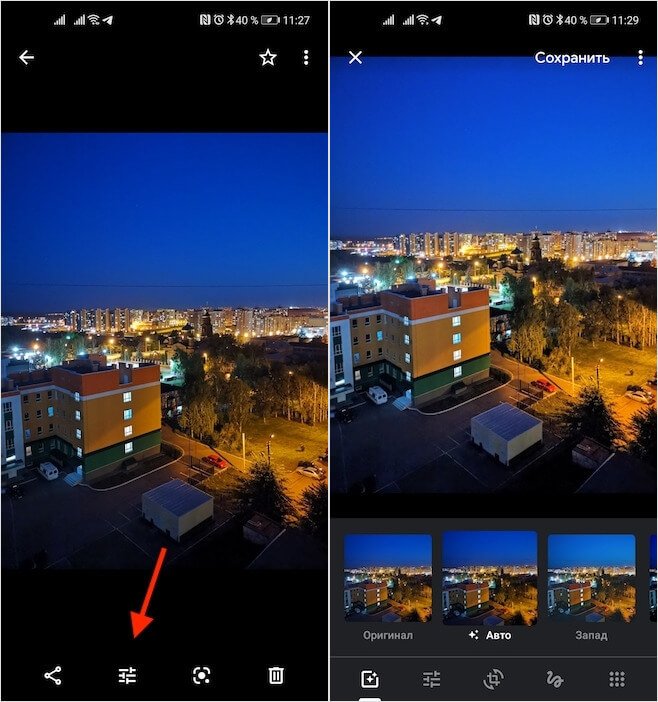
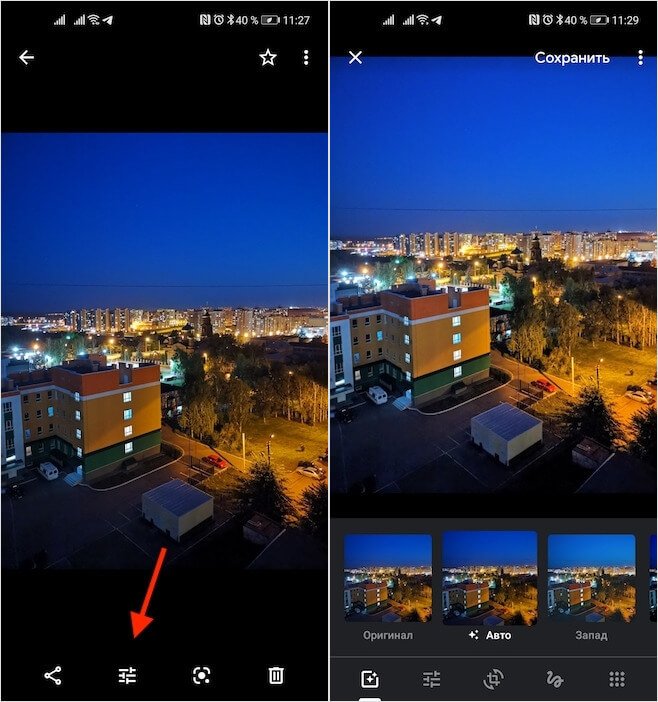
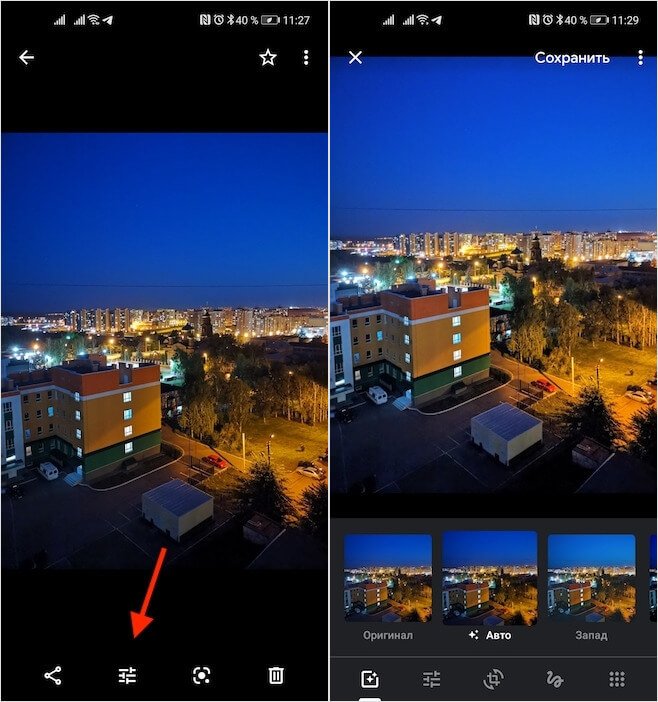
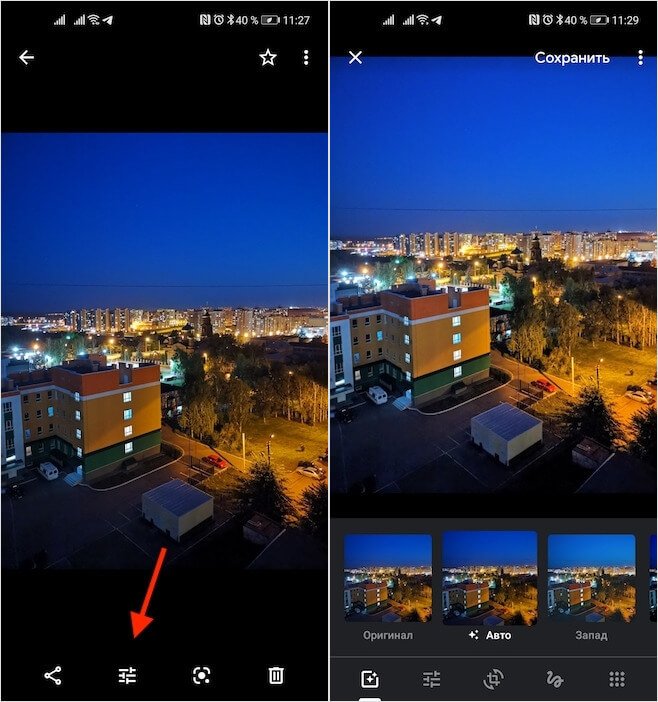
Op het eerste gezicht lijkt het erop dat Google Foto’s eerlijk gezegd weinig bewerkingstools biedt. Maar dit is niet het geval. Het punt is dat elke parameter een vervolgkeuzemenu heeft. Daar vind je nog 5-10 sub-items. In het gedeelte “Licht” vindt u bijvoorbeeld plug-ins zoals belichting, contrast en vignet, “Kleur” biedt de mogelijkheid om zowel huidtinten als de kleurtemperatuur van de afbeelding aan te passen. Over het algemeen zijn er veel aanpassingsmogelijkheden.
Verborgen functies van Google Foto’s
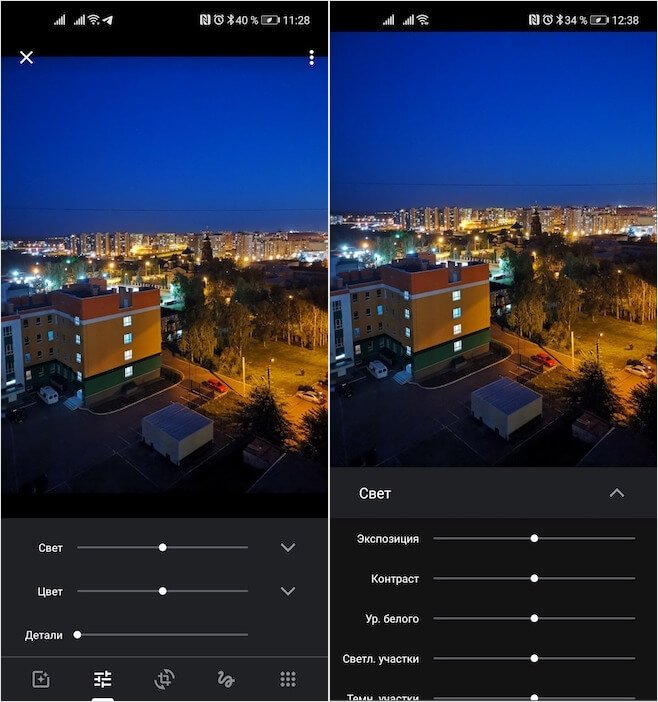
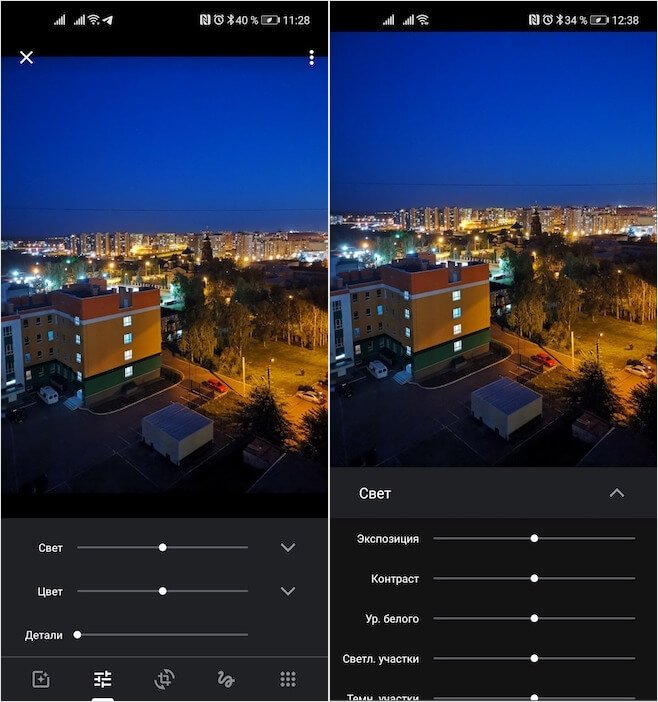
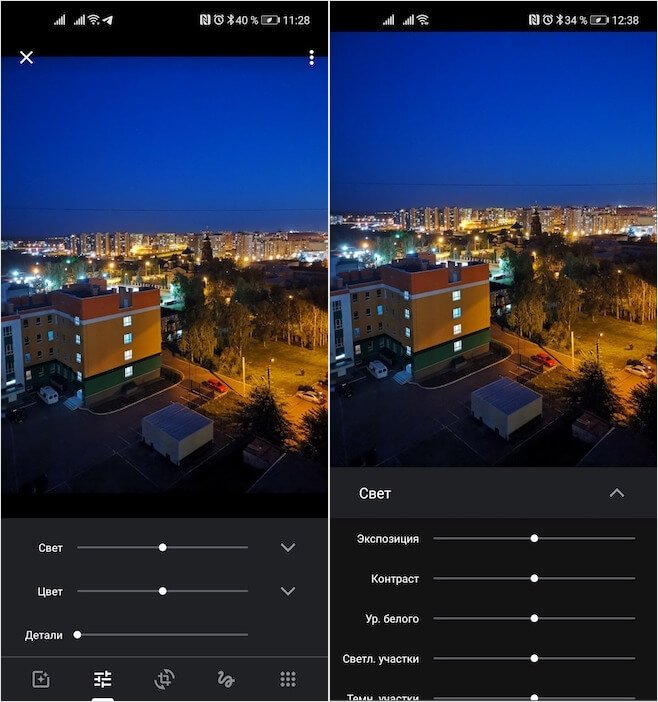
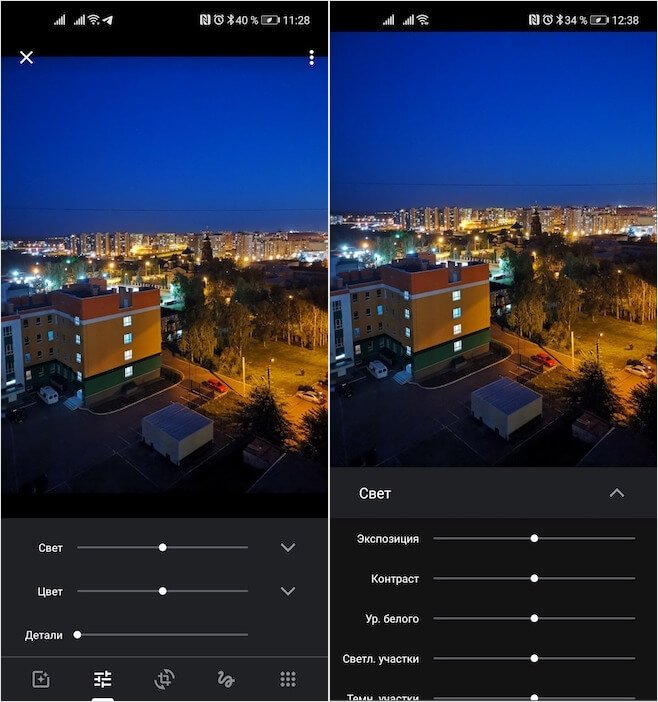
Naast handmatige instellingen biedt Google Foto’s nogal wat functies. Naast automatische weergave en belichtingsaanpassingen, kan de service animaties maken op basis van meerdere opeenvolgende frames die aan elkaar worden geplakt. Dit is waarschijnlijk mijn favoriete functie. Het belangrijkste is dat de foto’s vanuit ongeveer dezelfde hoek zijn genomen en dat het onderwerp is verplaatst of veranderd in een andere. Het resultaat zijn geweldige miniclips die niet verlegen zijn om verhalen op te nemen of te delen met dierbaren.
Nou, wat te zeggen over herkenning. De algoritmen van Google Foto’s zijn zo geavanceerd dat ze gemakkelijk je eigen foto’s kunnen matchen, het kind dat je een paar jaar geleden hebt gefotografeerd kunnen herkennen in nieuwe afbeeldingen en zelfs het dier of de plant kunnen identificeren die op de foto is vastgelegd. Dankzij deze functie kunt u gemakkelijk en eenvoudig naar de gewenste frames zoeken door in de zoekregel de naam in te voeren van elk object dat erop is afgebeeld: een hond, een spin, een bloem. En aangezien u met Google Foto’s namen kunt onthouden, kunt u iedereen in uw gezin een naam geven en ze eenvoudig op naam zoeken.